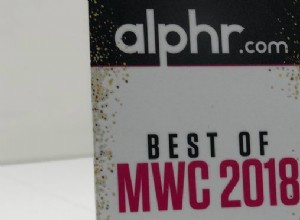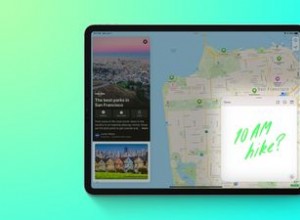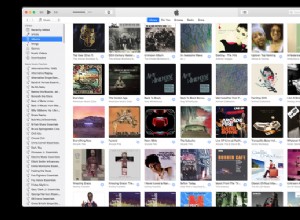تم تصميم صوت Siri بمجموعة واسعة من خيارات اللهجات. في معظم الحالات ، يلتزم الأشخاص بالصوت الافتراضي المدمج لبلدهم. في أمريكا ، هذا صوت أنثوي أمريكي. في المملكة المتحدة ، على سبيل المثال ، الصوت ذكر وبريطاني.
بفضل الترقيات المتسقة ، تستمر Apple في جعل Siri أكثر ذكاءً وتأتي مع نطاق أوسع بكثير من اللهجات واللغات عما كانت عليه في الأصل. يمكنه التحدث معك بعدة لغات ، وفي معظم الحالات ، باستخدام خيارات صوت الذكور أو الإناث. يعد تغيير إعدادات الصوت هذه أمرًا سهلاً للغاية.
إليك كيفية تغيير صوت Siri:
- انتقل إلى تفضيلات النظام في قائمة Apple. يمكنك أيضًا الوصول إلى تفضيلات النظام من خلال Spotlight Search أو Finder> التطبيقات. إنها واحدة من أكثر مناطق الإعدادات التي يتم الوصول إليها شيوعًا داخل نظام macOS.
- داخل تفضيلات الأنظمة ، انتقل إلى Siri
- داخل Siri ، يعرض لك خيارات اللغة وصوت Siri. ضمن كلتا القائمتين المنسدلتين مجموعة من الخيارات. اختر ما تفضله ، واستمع إلى ما يبدو عليه قبل النقر للمضي قدمًا واستخدام تفضيل الصوت هذا.
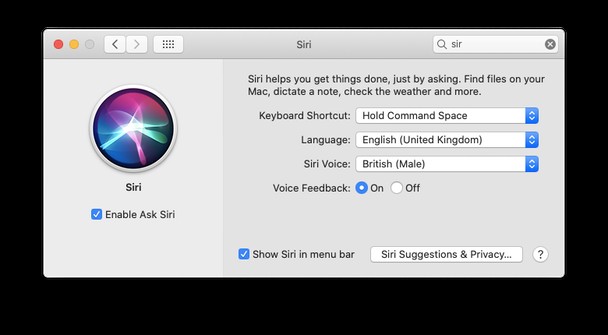
- وها أنت ذا. هو حقا بهذه البساطة. الخروج من تفضيلات النظام.
مع هذا التغيير الذي تم إجراؤه ، تمكنت من تعديل الصوت واللغة التي يستخدمها Siri. إذا كنت تريد تغييره ، فارجع إلى تفضيلات النظام واضبط صوت Siri مرة أخرى. يمكن إعادة أي تغيير إلى ما كان عليه في الأصل.
يمكن لأي شخص تغيير هذه الإعدادات في أي بلد. ومع ذلك ، قد لا تتوفر كل لغة في كل بلد. هذا كل ما في الأمر لتغيير صوت Siri ، والذي يمكنك القيام به وقتما تشاء أو إذا كنت تشعر بالملل من سماع الصوت الذي تتفاعل معه عادةً.
من هو Siri الحقيقي؟
قابل سوزان بينيت ، صوت سيري. هي فنانة صوت أمريكية من ولاية فيرمونت ومغنية احتياطية سابقة لروى أوربيسون وبيرت باشاراش.

هل تريد مساعدة إضافية؟
قدم تطبيق تنظيف Mac الأسطوري ، CleanMyMac X by MacPaw ، نسخته من مساعد Mac المصمم خصيصًا لضبط نظام Mac. مساعد CleanMyMac X الذي يقترح نصائح لتسريع جهاز Mac وما يجب حذفه. على سبيل المثال ، يقترح إزالة التطبيقات التي نادرًا ما تستخدمها.
اكتشفت أنه يمكنني استخدام أداة CleanMyMac X Assistant لإخباري بكل ما يحدث على جهاز Mac. إنه مثل المساعد ، لكنه يركز فقط على صيانة Mac. كما يقدم نصائح حول كيفية تسريع جهاز Mac عندما يتجمد أو يتباطأ:
- قم بتنزيل CMMX هنا (احصل على نسخة مجانية هنا)
- انقر على رمز الدائرة في الزاوية العلوية اليمنى لتفعيل المساعد
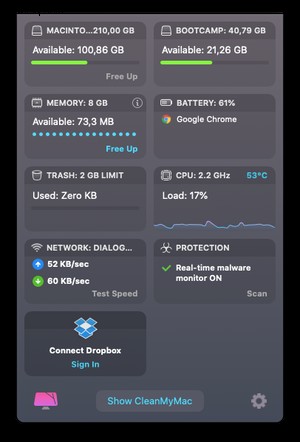
أحسنت. الآن لديك مساعد افتراضي آخر على جهاز Mac الخاص بك! إنها إضافة مفيدة إلى أي جهاز كمبيوتر يعمل بنظام Mac. إذا أردت ، يمكنك دائمًا تعطيل Siri باستخدام CleanMyMac X.